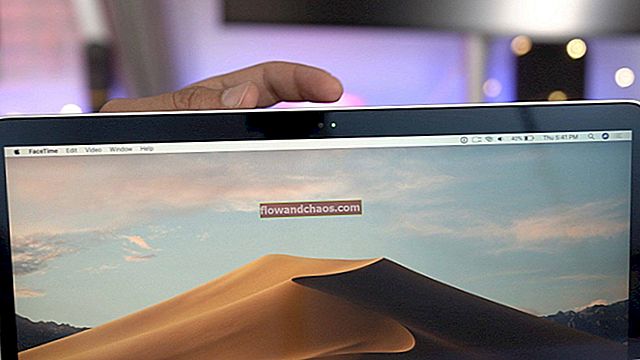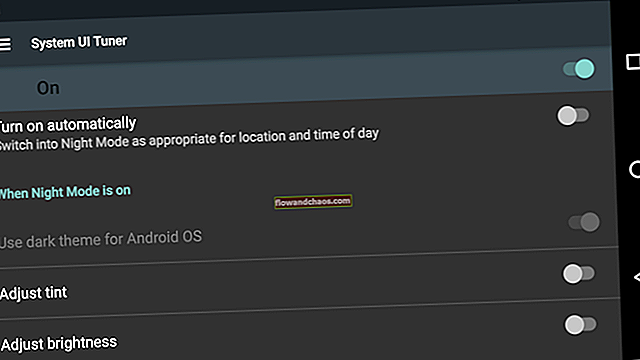Det er ikke en ukendt kendsgerning, at meget hårdt arbejde går ind i et enkelt Instagram-indlæg. Denne populære sociale netværksapp giver dig mulighed for at udarbejde de fotos, du redigerede. På den måde gemmes alt dit hårde arbejde. Her har vi diskuteret her, hvordan man gemmer, får adgang til og fjerner kladder på Instagram.
Se også: Sådan ændres dit brugernavn på Instagram
Sådan gemmes kladder
Instagrams kladdefunktion er en nyttig mulighed for at gemme dine redigerede billeder på én gang. Du kan redigere ethvert medie og gemme det eller redigere yderligere i fremtiden.
- Når du har startet appen og gå til indstillingen Foto efter indstilling, skal du vælge det medie, du vil uploade.
- Når du har foretaget de nødvendige ændringer i indlægget, kan du afslutte editoren med indstillingen "gem kladde" eller kassere. Hvis du vælger den tidligere mulighed, gemmes dine medier direkte i kladgalleriet med al redigering.

Et punkt, der skal bemærkes her, er, at appen kun gemmer et udkast til indlæg, der er redigeret. Hvis du ikke redigerer dit billede, vises indstillingen "Gem kladde" ikke.
Men hvad skal jeg gøre, hvis dit udkast til galleri bliver overflødigt, eller hvis du bare vil slette nogle indlæg? Her er en guide til, hvordan du fjerner kladder på Instagram.
Sådan får du adgang til kladder
- Når du har startet appen, skal du klikke på indstillingen for postfoto.
- Du finder dine biblioteksmedier opdelt i sektioner med navnet "Alle fotos" og "Kladder".
- De første fire fotos i kladdegalleriet kan ses direkte. Du kan få adgang til hele galleriet ved at klikke på "administrer" i højre hjørne.
Sådan fjernes kladder på Instagram
Siden opdateringen i 2016 er udkastmuligheden en meget anvendt funktion blandt Instagrammers. Denne redigeringsfunktion giver dig fordelen ved at gemme et redigeret eller billedtekstmedie. Du kan gemme dette medie som kladder, så længe du ønsker det. Men udkastet til galleri er ikke en permanent billedsamling. Du kan når som helst slette et eller alle de billeder, der er gemt som kladder. Følg nedenstående trin for at fjerne kladder på Instagram.
Du kan fjerne kladder på Instagram via "administrer" kladder. Når du åbner kladgalleriet i appen, har du adgang til alle de gemte indlæg. Du kan trykke på knappen "rediger" i højre hjørne. Med dette trin får du muligheden for manuelt at vælge de indlæg, du vil slette. Når du har valgt det medie, du vil fjerne, skal du klikke på knappen "kassér indlæg" i den nederste ende.
- Åbn din Instagram-applikation.
- Klik på kameraikonet nederst på skærmen.
- Klik derefter på 'Bibliotek'.
- Vælg 'Administrer', der er tilgængelig til højre for dine kladder.
- Klik på 'Rediger'
- Vælg de kladder / kladder, du vil kassere, og klik på 'Kassér indlæg'.
- Dit uønskede kladde slettes nu med succes fra de gemte kladder på din Instagram.

Se også: Sådan bruges færre data på Instagram